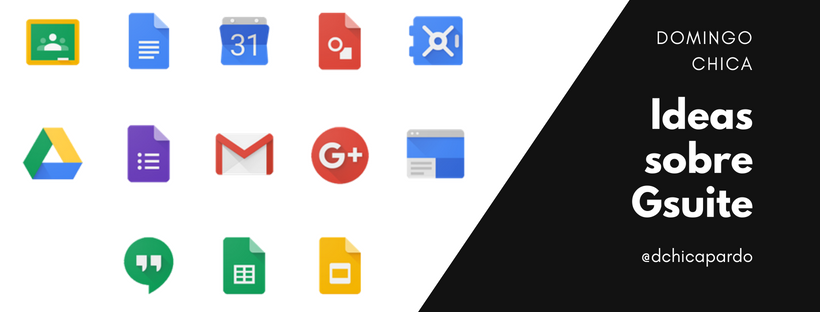La comunicación por correo electrónico es uno de los medios más usados para intercambiar información. Estoy seguro de que le dedicamos bastante tiempo a esta tarea, por lo que debemos ser lo más eficientes posible con la finalidad de no invertir más de lo necesario en ello. Recientemente, Google ha añadido algunas funcionalidades nuevas a su herramienta de correo electrónico Gmail. Una serie de novedades que vienen, en parte, a ir más allá de escribir, recibir y enviar correos electrónicos, por ejemplo, en tiempo real. En esta entrada voy a resumirte dichas funcionalidades que, estoy seguro, mejorarán tu productividad en el uso de Gmail. Comenzamos.
1. Activa la redacción inteligente.
Con el sistema de escritura inteligente, Gmail te ofrecerá opciones para acabar la frase. Dependiendo de lo estés escribiendo, esta posibilidad de dará alternativas en relación con horarios, lugares, despedidas…etc.
Para activarlo, simplemente deberás dirigirte al icono de configuración en el buzón de entrada (esquina superior derecha) y podrás seleccionarlo desde «General > Redacción inteligente > activar sugerencias de lectura».
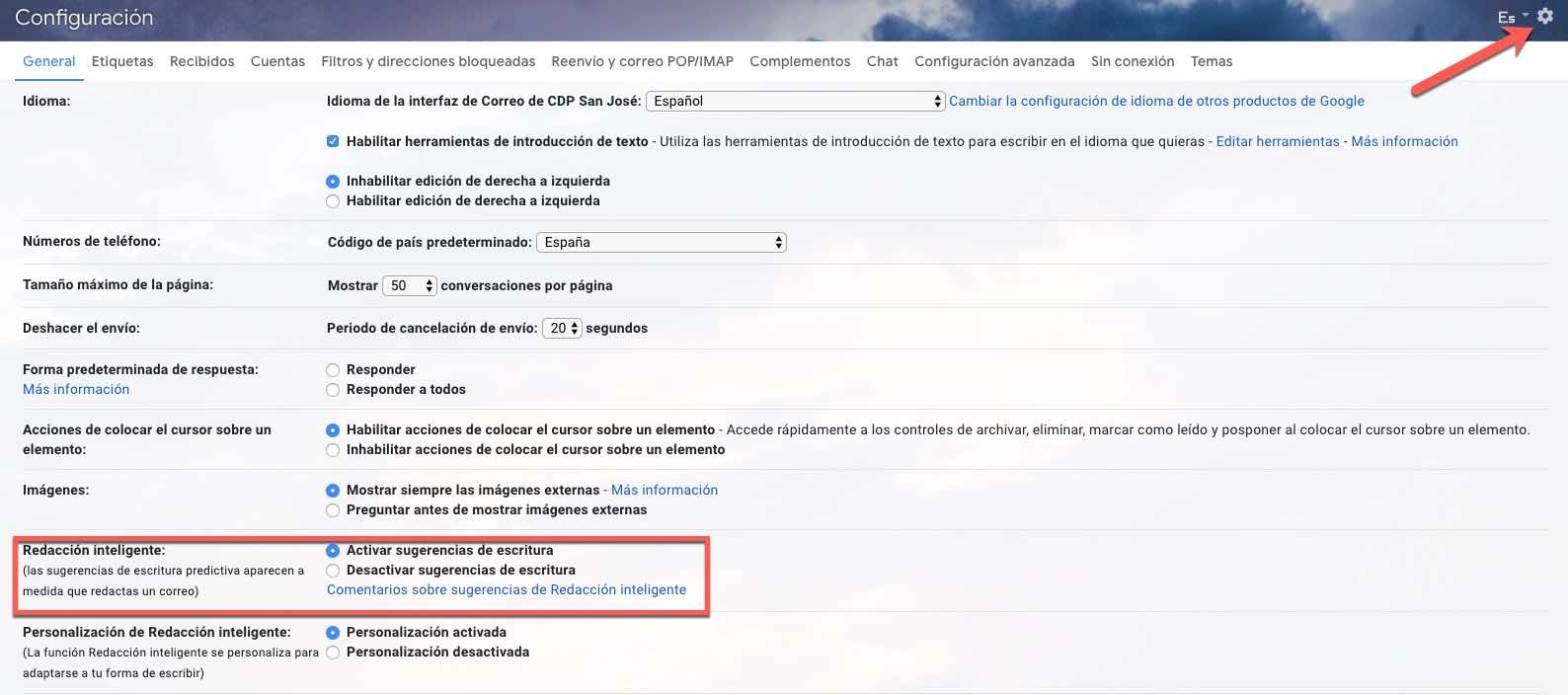
2. Cerrar sesión en otros dispositivos.
Es probable que hayamos dejado de usar algún otro dispositivo o bien hayamos iniciado sesión en un equipo ajeno (en este último caso, lo recomendable es hacerlo en modo de incógnito). Con la finalidad de cerrar dicha sesión, simplemente nos desplazaremos a la parte inferior de nuestro buzón de entrada y seleccionaremos la opción «Detalles». A continuación, se abrirá otra ventana en la que se mostrarán todas la sesiones abiertas recientemente con Gmail.
Selecciona «Cerrar todas las demás sesiones web de Gmail» y cerrarás cualquier sesión web que hayas abierto con Gmail en cada dispositivo.
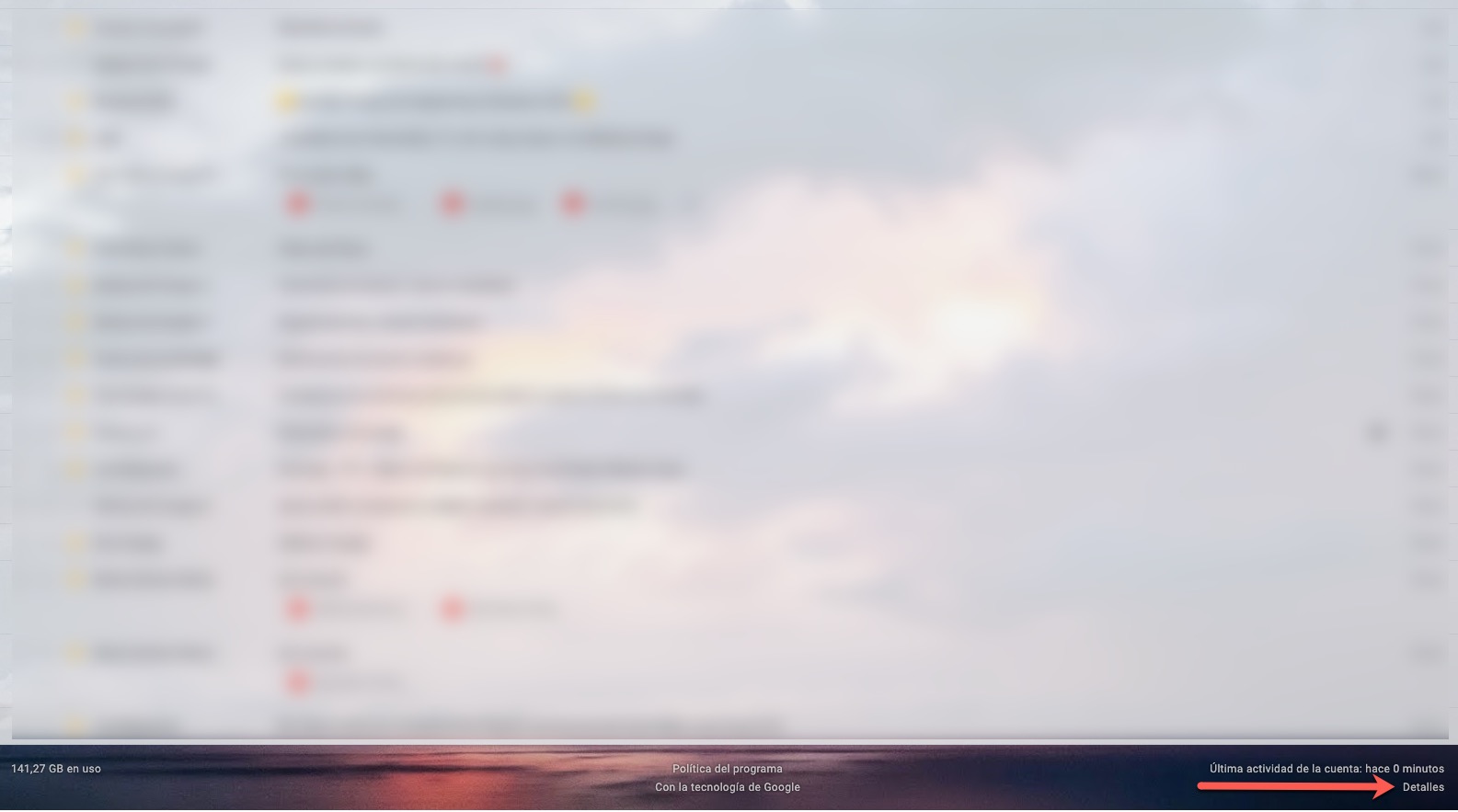
3. Programa el envío de tus correos.
Seguro que en alguna ocasión has tenido que enviar un correo electrónico importante y lo has hecho a una hora inadecuada. Esto tiene ya solución en Gmail, ya que podrás programar el envío para un hora o día predeterminados o poder editar tus propias preferencias.
Podrás hacerlo desplegando el icono que aparece a la derecha de «Enviar» en la versión web o pulsando en los tres puntos en la esquina superior de la app de Gmail.
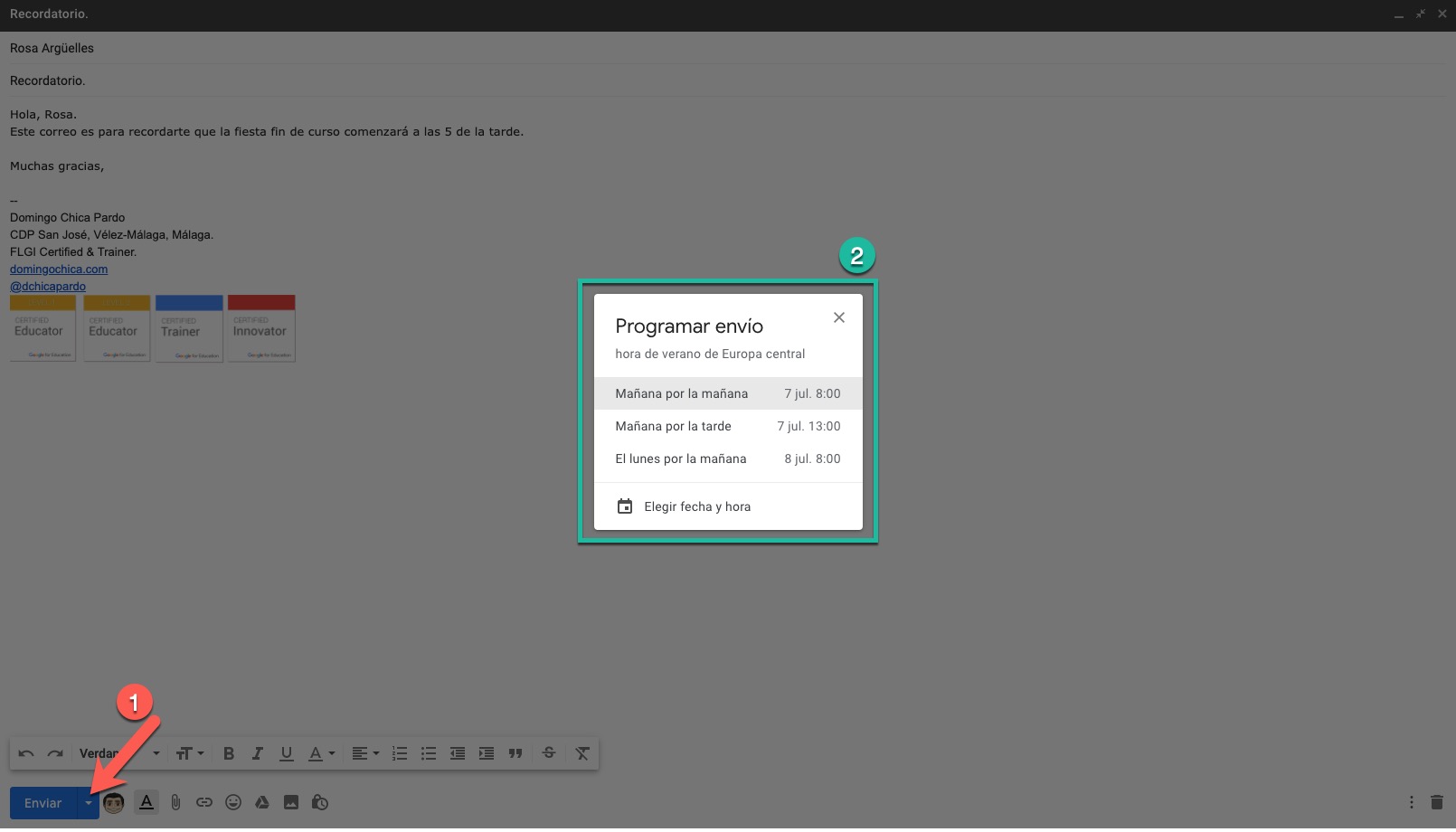
4. Posponer correos para leerlos después.
¿Recibes muchos correos electrónicos? ¿Tu buzón de entrada se colapsa? Puede ocurrir que aquellos emails importantes pasen desapercibidos y no te des cuenta de que han entrado. Para ello, Gmail te ofrece la posibilidad de posponerlos para poder recuperarlos más tarde y así no perderlos de vista.
¿Cómo usarlo? Desde la versión de escritorio, elige un correo y clica el botón derecho de tu ratón. Después, selecciona la opción «Posponer» para elegir una hora en la que se te recordará dicho correo. Además, puedes personalizar cuándo quieres que se te notifique.
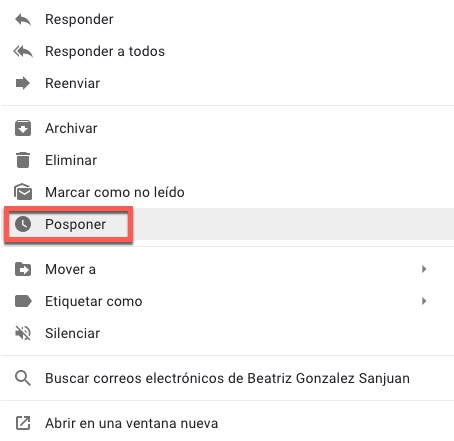
5. Encuentra los emails de un remitente en concreto.
Necesitas localizar un correo de un remitente ya que debes revisar un documento adjunto que te envió. Una de las manera de poder hacerlo es marcando la casilla de ese correo y pulsar el botón derecho de tu ratón. Finalmente, selecciona la opción del menú: «Buscar correos electrónicos de…»
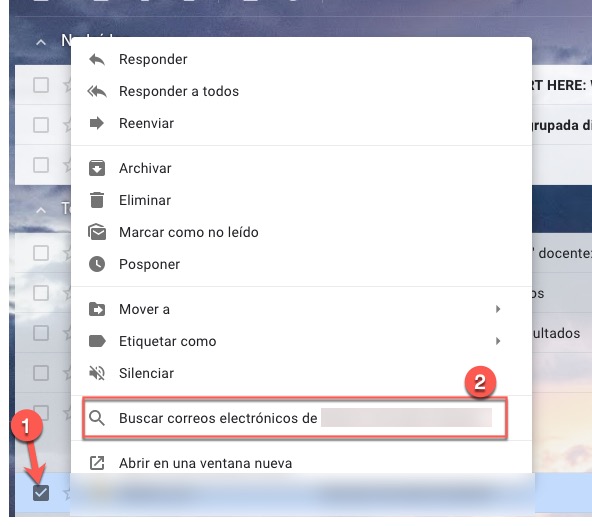
6. Usa Gmail sin conexión a internet.
Puede ocurrir que estemos en una zona con una pobre conectividad y tengamos que consultar nuestro correo electrónico. Es entonces cuando el modo offline de Gmail puede ser muy útil.
Cuando lo activemos, podremos elegir qué número de correos electrónicos queremos que estén disponibles en nuestra cuenta para así poder consultarlos sin necesidad de tener conexión a internet. Para ello, debemos activarlo desde la versión de escritorio > configuración > Sin conexión.
En el caso de que dispongas de una cuenta perteneciente a un dominio, el administrador deberá ser quien activa dicha opción.
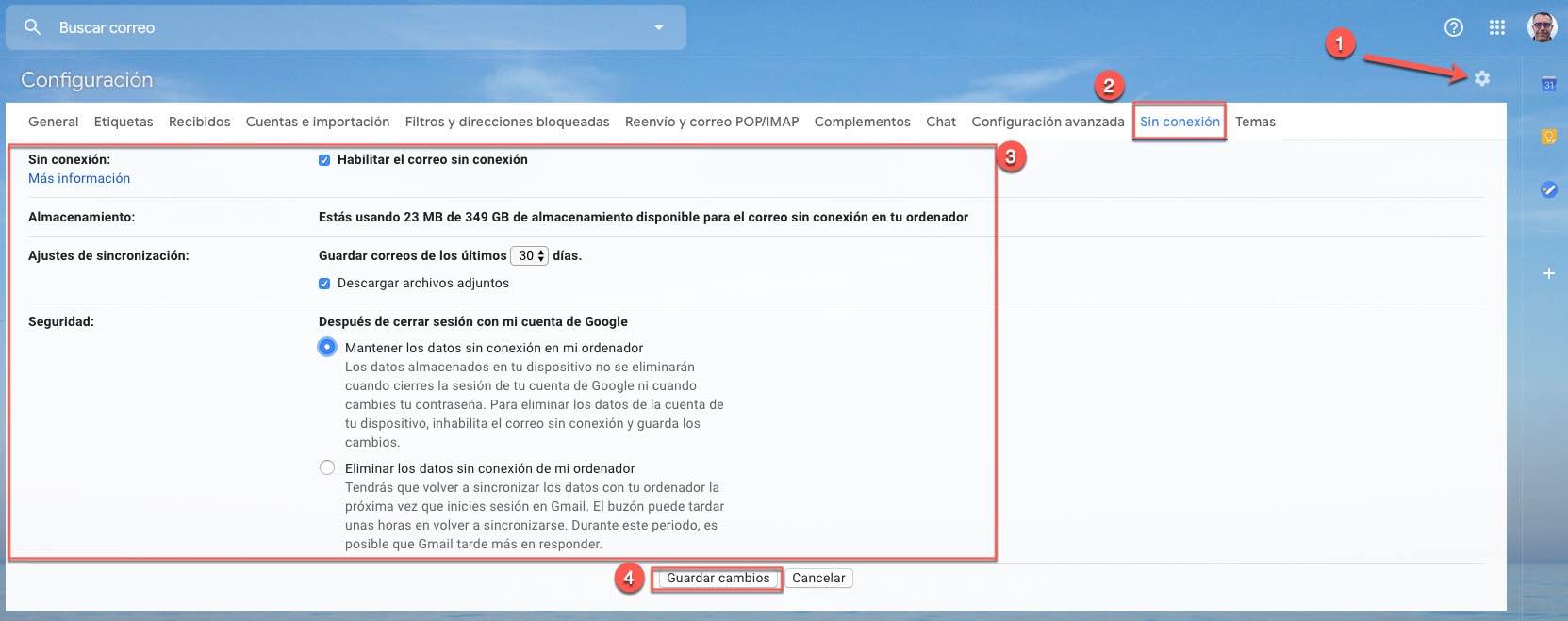
7. Modo confidencial.
En ocasiones, compartimos información muy importante mediante correo electrónico. Gracias a la opción de modo confidencial en Gmail podremos asignar a nuestro email tanto una fecha de caducidad y una contraseña para así evitar que los destinatarios puedan reenviarlos, descargarlos o imprimirlos.
Para usarlo, redactaremos un correo electrónico y seleccionaremos el icono con un candado y un reloj en la parte inferior del campo de edición del correo. Al hacer click sobre él, aparecerá una ventana desde la cual podremos editar los ajustes deseados.
Finalmente debes saber que si usas una cuenta perteneciente a un dominio será el administrador quien active esta funcionalidad.
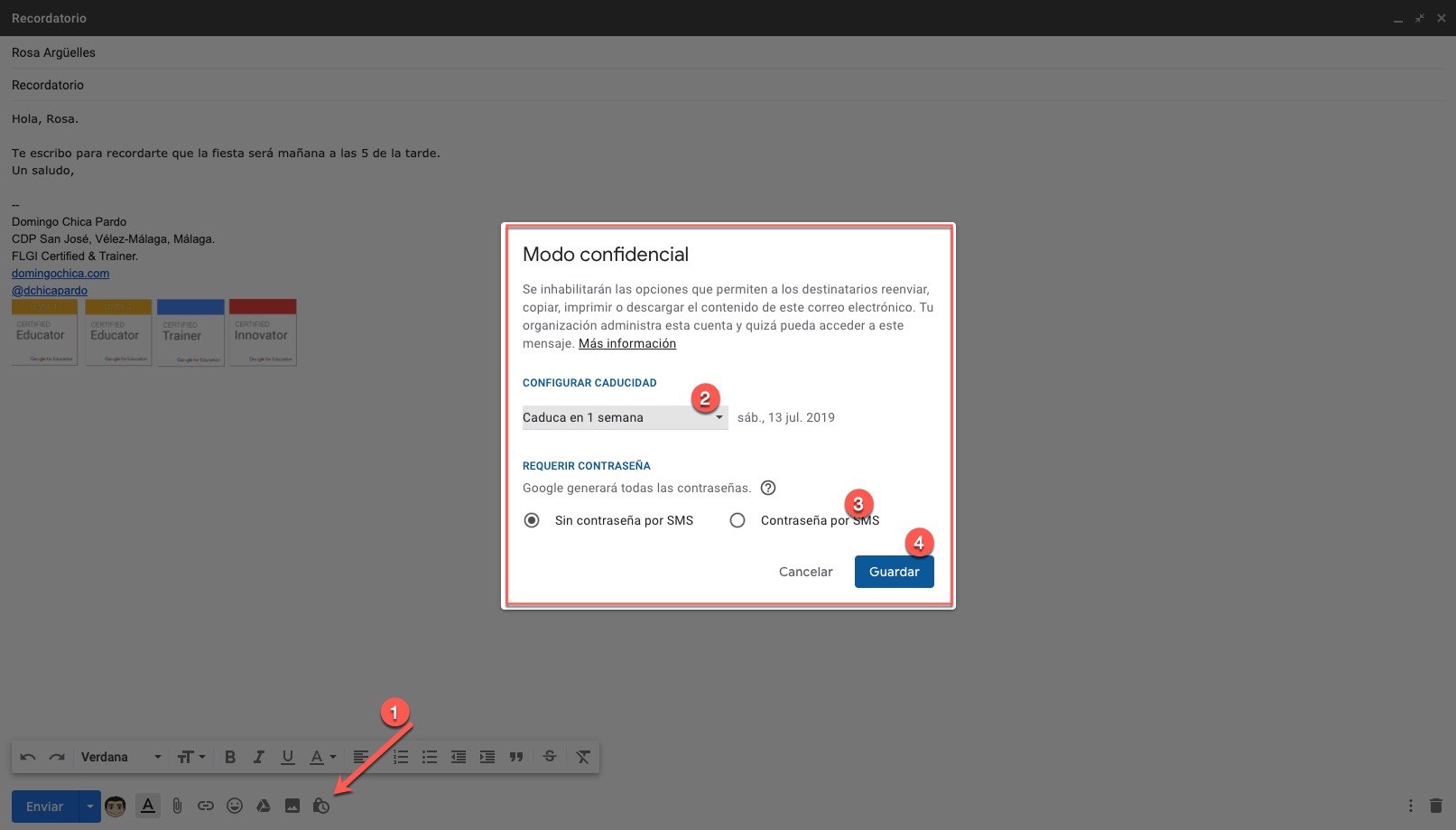
8. Deshacer envío.
Seguro que en alguna ocasión has enviado un correo electrónico por error; bien porque estaba incompleto o bien a la persona equivocada. Gracias a la opción de «Deshacer envío» de Gmail. Ahora bien, Google te da un tiempo determinado para cancelarlo: 5, 10, 20 o 30 segundos. Podrás configurarlo desde el menú de configuración. Al cancelar el envío, el correo electrónico se mostrará de nuevo.
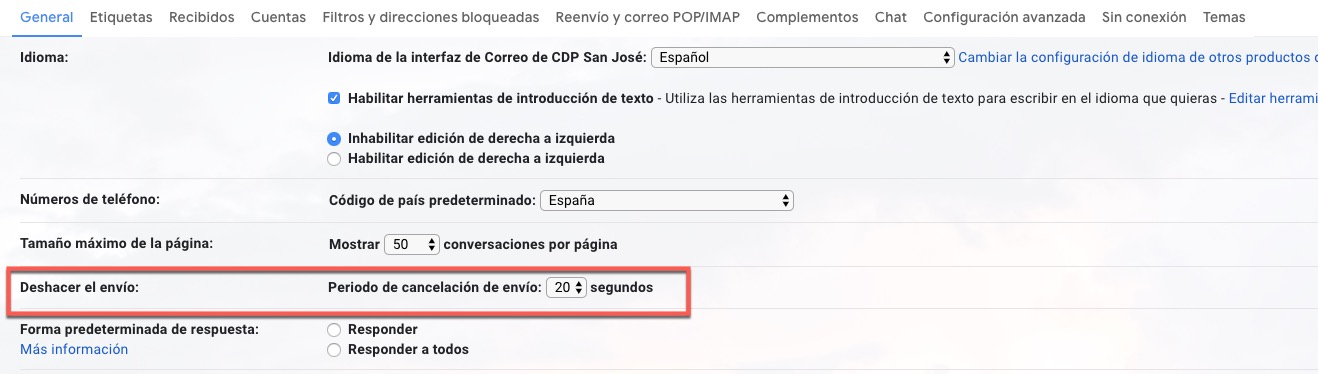
9. Selecciona correos no leídos como leídos.
Para concluir, podemos hacer que el número de emails en nuestro buzón de entrada sea más llevadero. Para ello, seleccionaremos el correo electrónico que nos gustaría eliminar o marcar como leído. Podemos hacerlo con todo tipo de mensajes, leídos, los no leídos, los destacados y sin destacar.
En el caso que nos ocupa, solo tendremos que elegir la opción de «no leídos» del menú de selección para después marcarlos como leídos pulsado en el icono con forma de sobre.
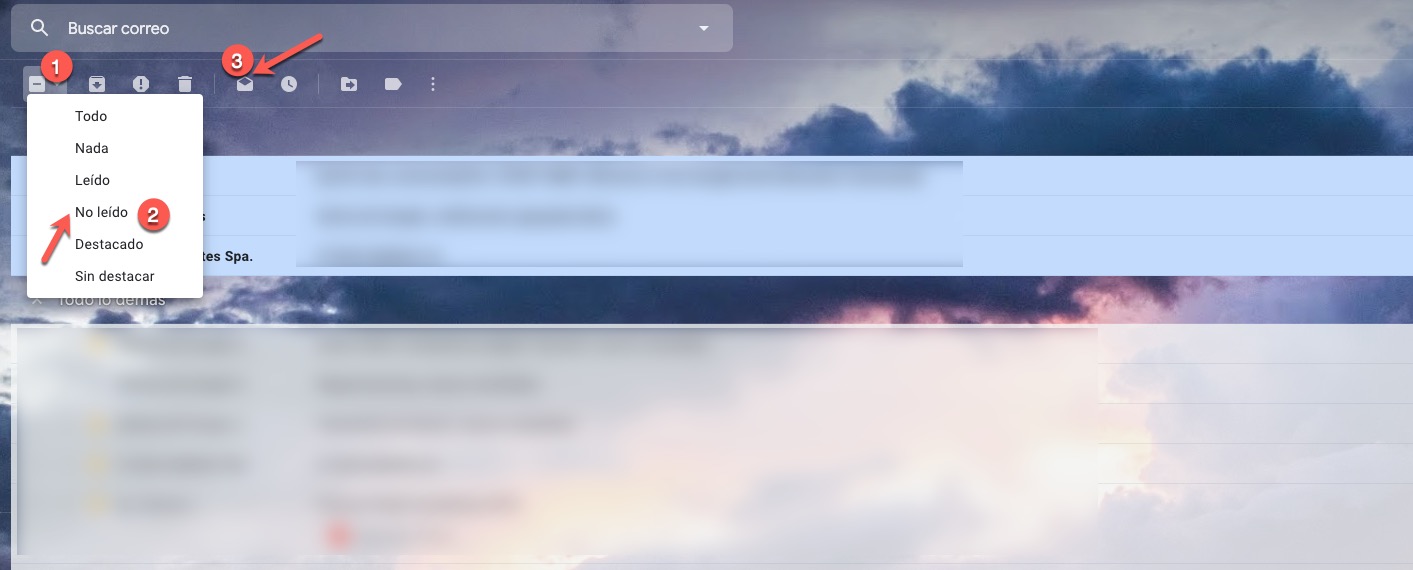
¿Conocías lo que Gmail puede hacer para mejorar nuestra productividad? Espero que con estos sencillos consejos puedas aprovechar Gmail aún más. Ahora te toca practicar a ti.
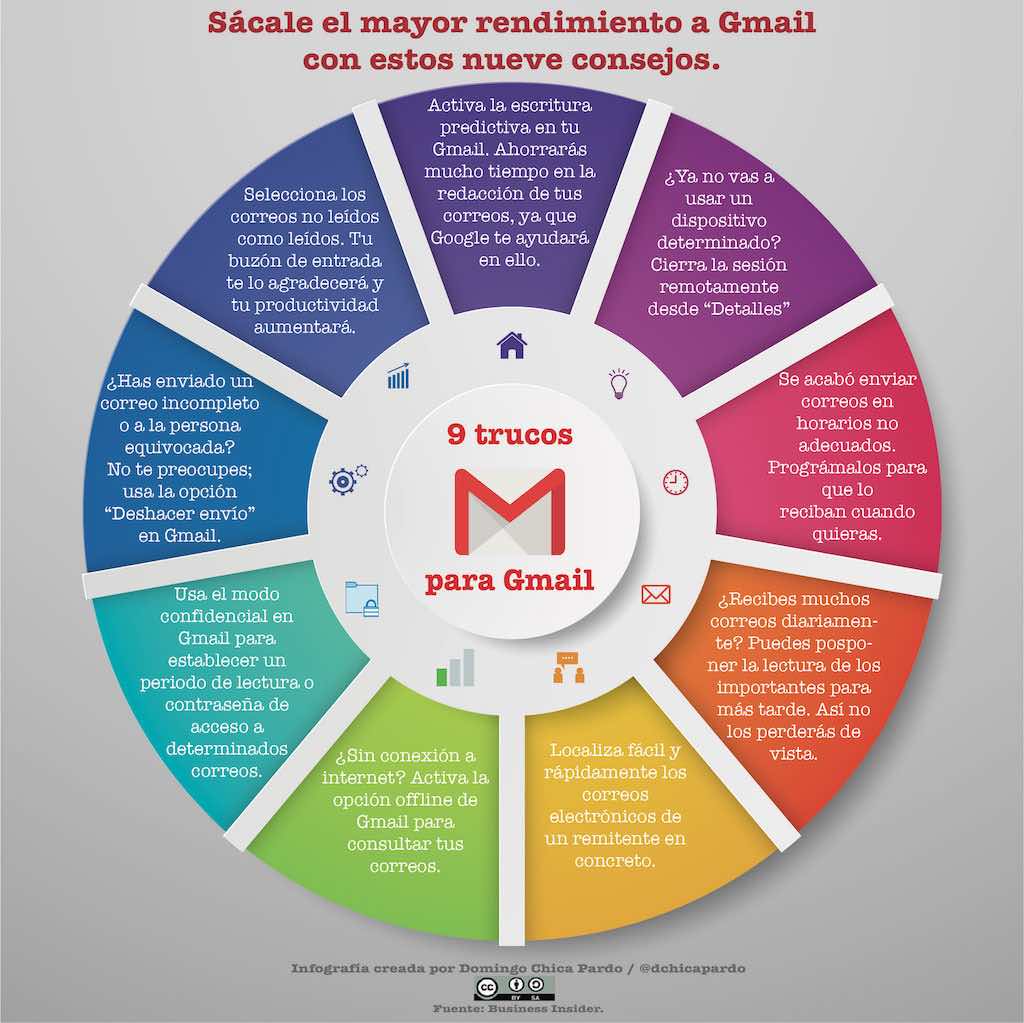
Fuente: Business Insider.